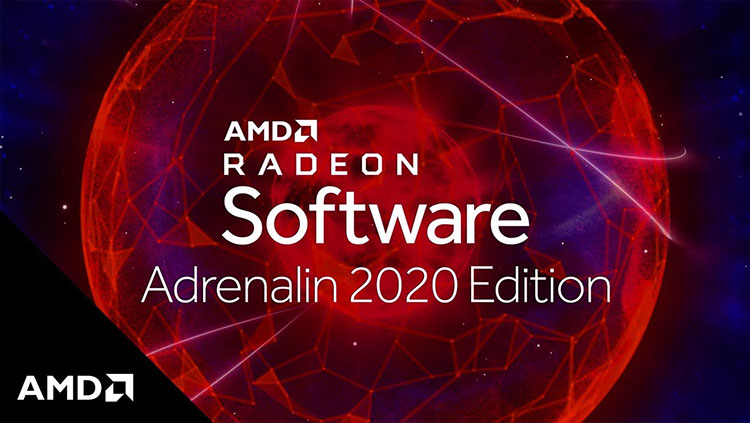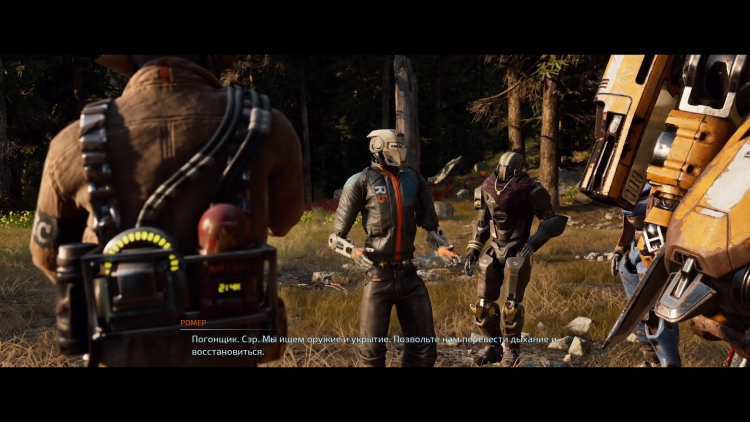radeon software совместимость игр ой что то пошло не так
«The version of AMD Radeon Software You Have Launched Is Not Compatible. » — появилась ошибка при попытке открыть центр управления видеокартой Radeon Software (версия драйвера не совместима)

Не так давно попросили меня посмотреть один ноутбук на базе ЦП AMD Ryzen (со встроенной видеокартой 👀). Проблема была в том, что при попытке открыть центр управления видеодрайвером AMD Radeon Software — появлялась ошибка, обозначенная в заголовке (см. скрин ниже 👇). Разумеется, этот момент мешал задать «тонкие» настройки для некоторых игр.
Собственно, причина была в том, что Windows (почему-то?) обновляла драйвер на видео самостоятельно и делала это некорректно.
К счастью, «лечится» это не очень сложно, свой небольшой «рецепт» приведу ниже. Возможно, это принесет кому-нибудь пользу (надеюсь. ).
Пример ошибки: «. AMD Radeon Software You Have Launched Is Not Compatible. » || Если перевести на русский, то будет примерно следующее: «Вы загрузили панель AMD не совместимую с текущим драйвером графики».
Что порекомендую сделать
ШАГ 1
Параметры установки устройств
ШАГ 2
Далее нужно перейти на офиц. сайт AMD: https://www.amd.com/ru/support
На офиц. страничке сайта потребуется ввести модель своего ЦП (видеокарты) и загрузить драйвер. Современные версии весят больше 300 МБ. 👇
Если у вас ноутбук: я бы порекомендовал также загрузить драйвер с офиц. сайта его производителя (Asus, Dell, Lenovo и пр.). И в шаге 4 (ниже) использовать в первую очередь именно его (дело в том, что в версии для ноутбуков производители нередко добавляют доп. панельки).
Примечание : сразу же устанавливать драйвер пока не нужно!
Загрузка с офиц. сайта
ШАГ 3
Теперь потребуется загрузить еще одну утилиту — DDU (Display Driver Uninstaller) // ссылка на офиц. сайт.
Прим.: в процессе удаления драйвера в DDU, возможно, что изображение на экране у вас станет не очень качественным (большим), оно может моргнуть на 1-2 сек., и вероятно, что ваше устройство может быть перезагружено! См. пару скринов ниже. 👇
DDU // запуск процесса
ШАГ 4
Далее необходимо перейти к «нашему» загруженному драйверу и запустить его установку. Возможно, что потребуется еще раз перезагрузить компьютер.
Запуск установки драйвера
После установки вы заметите, что в меню ПУСК и в трее (рядом с часами) появились соответствующие значки. Кликнув по ним правой кнопкой мыши — можно открыть панель управления графикой. В моем случае всё сразу же заработало! 👌 👇
Также панельку можно открыть из меню ПУСК
Если «не получилось» (или проблема возникла вновь)
Первое
Есть способ найти и установить драйвера автоматически (это на случай, если с вышеприведенной инструкцией возникли сложности) — с помощью утилиты 👉 Driver Booster (она, кроме этого, обновит сразу же библиотеки DirectX, Net FrameWork и пр., всё, что нужно играм и др. программам). Рекомендую!
Второе
Чтобы Windows снова сама не обновила драйвер — воспользуйтесь рекомендациями 👉 из этой заметки.
Откатить! // Диспетчер устройств
AMD выпустила драйвер Radeon 20.7.1 с поддержкой Disintegration и новым инструментом отчёта об ошибках
Компания AMD представила первый июльский драйвер для своих видеокарт — Radeon Software Adrenalin 2020 Edition 20.7.1. Прежде всего, он приносит поддержку необычного и, похоже, провального шутера Disintegration от одного из создателей вселенной Halo Маркуса Лето (Marcus Lehto).
Второе новшество — появление специального инструмента AMD Bug Report Tool. Как отмечает компания, это новый и простой способ сообщать о проблемах непосредственно в AMD: нужно просто заполнить форму и отправить отчёт. Инструмент автоматически соберёт сведения о системе, предоставив команде разработчиков драйвера необходимую информацию для выявления и решения проблем в будущих выпусках ПО.
К сожалению, пользователи, рассчитывавшие на появление полноценной поддержки аппаратного ускорения планировщика GPU в Windows 10 2004, будут разочарованы — для этого придётся по-прежнему использовать специальный бета-драйвер Radeon Software Adrenalin 2020 Edition 20.5.1.
Кроме того, компания исправила целый ворох проблем и ошибок:
AMD продолжают работать над исправлением известных проблем, связанных с Radeon Software, Oculus Rift, работой улучшенной синхронизации, режима наложения Radeon, HDR, воспроизведением YouTube в Microsoft Edge и Chrome.
Драйвер Radeon Software Adrenalin 2020 Edition 20.7.1 может быть загружен в версиях для 64-бит Windows 7 или Windows 10 как с официального сайта AMD, так и из меню настроек Radeon. Он датирован 9 июля, предназначен для видеокарт и встроенной графики семейства Radeon HD 7000 и выше.
Исправлено: «Версии программного обеспечения и драйверов Radeon не совпадают».
Fix Radeon Software
Если ваше программное обеспечение Radeon не открывается и показывает: «Программное обеспечение Radeon и версии драйверов не совпадают», вы не одиноки. Это сообщение появляется, когда вы обновляете графический драйвер AMD до более новой версии.
Если ваше программное обеспечение Radeon не открывается и показывает «Версии программного обеспечения и драйверов Radeon не совпадают», вы не одиноки. Это сообщение появляется, когда вы обновляете графический драйвер AMD до более новой версии. Хорошая новость в том, что вы можете легко это исправить с помощью нашего пошагового руководства.
Попробуйте эти исправления
Каждое исправление, указанное ниже, может устранить проблему «несовпадение версий программного обеспечения и драйверов Radeon»; просто выберите тот, который вам больше нравится.
Исправление 1. Обновите приложение Radeon Settings.
1. На клавиатуре нажмите Окна + р нажмите клавишу, чтобы открыть окно ‘Выполнить’.
4. Щелкните да продолжать.
6. Загрузите приложение.
7. После установки перезагрузите компьютер, чтобы изменения вступили в силу.
Исправление 2. Измените версию драйвера в реестре
2. Выберите Отображать вкладка (у вас может быть несколько вкладок, если вы используете несколько дисплеев).
3. В Драйверы раздел (справа) запишите Версия в блокноте и т.п.
5. Щелкните да чтобы предоставить административное разрешение на внесение изменений.
7. Дважды щелкните DriverVersion и вставьте в поле значение версии, полученное на шаге 3 ранее.
8. Щелкните хорошо чтобы сохранить изменения.
9. Перезагрузите компьютер и проверьте, появляется ли сообщение об ошибке. «Версии программного обеспечения и драйверов Radeon не совпадают» исчез.
Исправление 3. Обновите драйверы вашего устройства с помощью Driver Easy
Все проблемы, связанные с драйверами, включая это сообщение об ошибке «Программное обеспечение Radeon и версии драйверов не совпадают», можно легко исправить.
Водитель Easy автоматически распознает вашу систему и найдет правильные драйверы для вашей видеокарты и вашей версии Windows, а затем загрузит и установит их правильно. Вам не понадобится программное обеспечение Radeon, чтобы поддерживать драйвер видеокарты в актуальном состоянии.
1. Скачать и установите Driver Easy.
2. Запустите Driver Easy и щелкните значок Сканировать сейчас кнопка. Затем Driver Easy просканирует ваш компьютер и обнаружит все проблемные драйверы.
3. Щелкните значок Обновлять рядом с отмеченным графическим драйвером AMD, чтобы автоматически загрузить правильную версию этого драйвера, затем вы можете установить его вручную (вы можете сделать это в БЕСПЛАТНОЙ версии).
4. После обновления драйвера перезагрузите компьютер, чтобы изменения вступили в силу.
Ошибка 195 при установке драйверов AMD — как исправить?
Ошибка 195 появляется в программе Radeon Software Installer, когда пользователь пытается установить или обновить графические драйвера для своей видеокарты с ГП от AMD. Как правило, подобная ошибка возникает из-за вмешательства в работу установщика стороннего ПО, например, антивируса или брандмауэра. Впрочем, в некоторых случаях ошибка может возникать и в результате проблем с сетевым подключением пользователя.
Как исправить ошибку 195 при установке драйверов AMD
Решение №1 Отключение антивируса и брандмауэра
Главные подозреваемые в появлении ошибки 195 — это антивирус и брандмауэр, работающие в системе пользователя. Деактивируйте подобное ПО, если оно установлено у вас на компьютере. Разумеется, здесь тяжело давать какие-либо советы, потому как ПО от разных производителей имеет отличительный пользовательский интерфейс — вам придется помучаться с деактивацией самостоятельно либо найти необходимую информацию на официальном сайте ПО.
Мы, конечно, сказали, что, как правило, ошибку 195 вызывает стороннее ПО, однако в сети описываются случаи, когда такая проблема возникала из-за вмешательства системных средств. Мы рекомендуем попробовать вам отключить Защитник Windows и брандмауэр — и об этом ниже.
Как отключить Защитник Windows 10
Как отключить брандмауэр Windows 10
Как только отключите антивирус и брандмауэр (как системные, так и сторонние), перезагрузите свой ПК и попробуйте установить драйвера AMD еще раз. На сей раз ошибки 195 может и не быть.
Решение №2 Переключение на Ethernet-кабель
Некоторые пользователи в сети отмечают, что у них получилось обойти ошибку 195 в Radeon Software Installer, переключившись с беспроводной Wi-Fi сети на проводное сетевое подключение (посредством Ethernet-кабеля). Если у вас есть такая возможность, подключите свой ПК к сети посредством кабеля и запустите установку видеодрайверов еще раз. Если вам доступно лишь беспроводное подключение, то можете попробовать (или попросить хозяина) перезапустить роутер или сбросить его настройки.
Решение №3 Смена установщика драйверов
Возможно, вы не можете установить драйвера AMD потому, что с файлами Radeon Software Installer что-то не так. Вам необходимо избавиться от данного установщика, скачать новый с официального сайта AMD и повторить попытку установку драйверов для видеокарты. Вот что для этого нужно сделать:
Мы надеемся, что данная статья была полезна в решении ошибки 195 при установке драйверов AMD.